
Masalah Video Card
Adakah pc anda berfungsiBolehkah anda mendengar bunyi HDD berputar, lihat lampu-lampu kecil di bahagian depan CPU , mendengar bunyi beep? Jom kita bicara tentang sistem di sini, bukan monitor. Jika sistem ini tidak berfungsi, atau jika anda tidak pasti sama ada atau tidak itu, pergi ke bahagian Kegagalan Power Supply sekarang.
Kembali ke Diagnostik Chart
. Adakah apa saja muncul di layar monitor dengan power on, atau itu hanya hitam seperti sebelum anda powered pada CPU? Kami tidak menuntut tanda-tanda kehidupan cerdas dalam hal ini, tanda-tanda kehidupan yang akan dilakukan.
Kembali ke Diagnostik Chart
Adakah monitor sudah di hidupkan?Jika dihidupkan,Monitor mempunyai LED status pada panel depan yang seharusnya menunjukkan hijau, oren, atau berkelip jika monitor dinyalakan.Anda juga boleh mendengar bunyi monitor hidup dengan suara yang lembut, ataupun monitor itu menggambarkan hal itu di luar mengatakan itu suara tabung CRT pemanasan.Pastikan kabel VGA monitor dimasukkan ke soket yang baik dengan menguji outlet dengan lampu atau peranti lain yang akan membuktikan tanpa keraguan bahawa outlet itu baik. Pastikan bahawa kabel elektrik yang baik secara kekal melekat di hujung monitor atau bahawa hal itu duduk penuh dalam soket, kerana sebahagian Kabel penyisipan adalah kegagalan yang paling umum untuk monitor dengan tali dilepas.
Skrin LCD tidak membuat suara apa pun saat anda menghidupkan mereka, tetapi mereka tidak selalu memiliki kabel elektrik sederhana, baik.Beberapa monitor LCD yang disokong oleh transformator luaran, yang pada gilirannya merupakan tenaga elektrik dari soket elektrik biasa.Jika layar LCD tidak menunjukkan tanda-tanda kehidupan, pastikan bahawa tali ke dalam dan keluar daripada transformator sepenuhnya duduk.Beberapa transformer dilengkapi dengan LED status untuk menunjukkan bila mereka beroperasi, meskipun anda juga boleh menyemak hidup DC output dengan Voltmeter.Kekuatan sambungan kepada skrin LCD sering canggung untuk menyemak, ceruk ke belakang layer. Yang penting adalah untuk memastikan itu bermula dengan benar, maka kerusi itu sepanjang jalan.
Kembali ke Diagnostik Chart
Beberapa hal yang berkaitan dengan komputer yang lebih memalukan daripada memuat monitor anda untuk pembaikan dan mendapati bahawa kecerahan berubah sepanjang jalan turun.Hal ini sering terjadi dengan cepat terbuka bila anda memuat monitor dan menggerakkannya, walaupun mungkin juga suka memperolok-olok mengecilkan tatacara ketika mereka tersembunyi di balik pop-pintu keluar tepat di bawah layar. Pastikan bahawa manual kawalan kecerahan dan kontras pada monitor ditetapkan di tengah-tengah rentang mereka, kerana itu tidak selalu jelas jalan mana maksimum atau minimum. Jika monitor hidup, menukar kecerahan dan kontras sepanjang jalan biasanya akan menghasilkan pencahayaan skrin sedikit. Cara termudah bagi memeriksa sama monitor yang baik adalah cukup pasangkan ke PC bekerja lain.
Kembali ke Diagnostik Chart
Jika anda melihat mesej pada skrin yang merangkumi "power" di dalamnya, seperti: "melampirkan kad grafik kuasa", "tidak mempunyai kekuatan untuk video adapter", dll, itu bermakna bahawa anda mempunyai PCI Express atau AGP video card yang lebih tua yang memerlukan kekuatan yang lebih berbanding motherboard dapat bekalan melalui bus. Berarti ini anda perlu untuk menjalankan sebuah kabel listrik langsung dari catu daya ke adaptor video, di dalam PC. Jika itu membina baru, anda mungkin sudah lupa atau tidak duduk penyambung tegas.. Jika itu adalah PC yang bekerja, baik elektrik memimpin telah gagal, power supply itu sendiri punya masalah, Kabel bekerja longgar, atau beberapa hardware pada kad video telah gagal.
Sebelumnya kad video yang diperlukan daya tambahan dari catu daya biasanya memuat Molex konektor, sama 4 pin penyambung digunakan untuk berkuasa non-SATA drive. satu kuasa yang lebih baru merangkumi satu atau dua enam pin penyambung PCI Express tambahan direka untuk kad grafik haus kekuasaan. Sesetengah kad PCI Express, dengan tidak adanya tambahan enam pin memimpin, akan menerima dua 4 pin Molex memimpin.
Kembali ke Diagnostik Chart
Kebanyakan monitor baru akan menampilkan sesuatu seperti "Tidak ada isyarat sumber," atau "Lampirkan isyarat video," selama mereka sihat, dan tlh. Mesej ini akan muncul bahkan jika PC atau video adaptor sudah mati. Ini sebenarnya adalah salah satu inovasi yang lebih kepada dalam teknologi monitor, kerana ia mempunyai bukti sahih bahawa monitor atau display LCD masih hidup dan kemungkinan besar mampumemaparkan imej jika isyarat video hadir. Sayangnya, itu hanya membuktikan sesuatu dengan kehadirannya, kerana lebih tua dan lebih murah model monitor tidak boleh memaparkan apa-apa.
Kembali ke Diagnostik Chart
Buatlah yakin 15 pin Kabel isyarat video (3 baris daripada 5 pin masing-masing untuk SVGA) adalah duduk tepat di video port di bahagian belakang sistem. Palka-down sekrup di kedua sisi penyambung harus screwed di sepanjang jalan, tetapi tidak dibuat terlalu ketat.. Jika kabel video disambungkan dengan betul, keluarkan dan penyambung untuk memeriksa kerosakan.
Kembali ke Diagnostik Chart
Sebelum membuat diri anda kacang-kacangan, tes monitor di PC lain ataupun laptop.Jika anda menggunakan laptop untuk menguji monitor dan tidak secara automatik mengesan monitor luaran ketika booting, gunakan "F" butang fungsi di sepanjang bahagian atas keyboard untuk kirim laptop bergeser ke skrin luaran. Ingat bahawa kita menguji hanya untuk melihat apakah monitor adalah hidup, tidak masalah jika tatacara skrin salah dan layar tampak lucu. Jika tidak bekerja tentang komputer dikenali baik, masalahnya adalah dengan monitor, bukan PC anda.. Jika gambaran samar dikesan pada skrin LCD, masalahnya ialah dengan lampu latar atau inverter yang digunakan pada lampu latar. Dengungan keras yang berasal dari monitor LCD adalah sebuah kemungkinan besar gagal rangkaian inverter, meskipun dapat berlangsung semakin keras selama bertahun-tahun sebelum muncul.
Kembali ke Diagnostik Chart
Lihat dengan hati-hati di pin melalui penyambung untuk memastikan tidak satu pun daripada mereka berada di sudut atau menempel bahagian bawah. Perhatikan bahawa pin hilang di kabel video adalah norma, biasanya monitor ID pin. It's great jika anda mempunyai sandaran kabel video dan monitor dengan kabel dilepas, tetapi kebanyakan monitor memiliki kabel terintegrasi (tidak lepas) dan paling orang tidak mempunyai sandaran tetap Anda akan biasanya harus puas inspeksi visual untuk apakah kabel mungkin telah dihancurkan atau dilanggari.
Jika anda melihat bahawa pin pada penyambung dibengkokkan, anda boleh cuba untuk meluruskan sangat perlahan-lahan dengan pinset atau jarum halus hidung tang. Jika pin berehat, anda boleh membeli pengganti penyambung dan solder pada dengan solder yang baik dan kesabaran tak terbatas. Anda juga akan memerlukan pistol dan tabung heatshrink jika anda ingin melakukannya dengan betul. Terakhir kali aku melakukan satu hal itu membawa saya hampir tiga jam, meskipun aku tidak benar-benar mempunyai hak solder tip. I don't recommend making your own DVI connector. Saya tidak menyarankan membuat sendiri penyambung DVI.
Video Connector Pinout Video pinout Connector
• 1-Red 1-Red
• 2-Green 2-Green
• 3-Blue 3-Blue
• 4-Monitor ID (Note: pins for ID bits often not present) 4-Monitor ID (Nota: pin untuk ID bit sering tidak hadir)
• 5-Ground 5-Ground
• 6-Red Return (coax shield) 6-Red Return (memujuk perisai)
• 7-Green Return (coax shield) 7-Green Return (memujuk perisai)
• 8-Blue Return (coax shield) 8-Blue Return (memujuk perisai)
• 9 No-Connection 9 Tak-Connection
• 10-Sync Ground 10-Sync Ground
• 11-Monitor ID 11-Monitor ID
• 12-Monitor ID 12-Monitor ID
• 13-Horizontal-Sync 13-Melintang-Sync
• 14-Vertical-Sync 14-Menegak-Sync
• 15-Monitor ID 15-Monitor ID
Kembali ke Diagnostik Chart
Adakah anda mendengar serangkaian beep? Sehat PC beep mesti sekali atau dua kali ketika mereka dihidupkan dan mereka melewati Power On Self Test (POST) rutin. Sementara pengeluar BIOS yang berbeza menggunakan kod bip berbeza untuk mengenalpasti kegagalan, siri pengulangan berbunyi 'bip' (tiga atau sembilan tahun berturut-turut) adalah indikator yang umum daripada kad video kegagalan.
Kembali kepada Diagnostik Chart
Semak apakah adaptor video dengan benar duduk. Ini merupakan in-the-peti cek, jadi pastikan anda mencabut kord kuasa kepada sistem pertama.. Ini tidak berlaku untuk dengan motherboard built-in video. Adakah atau tidak penyesuai video tampaknya duduk dengan benar, mendudukkan ke tempat itu lain. Keluarkan penyesuai video terus-down sekrup, lepaskan adaptor, lalu mendudukkan ke tempat lain dalam slot, mendorong ke bawah merata. Berhati-hatilah bahawa meletakkan terus-down sekrup di tuil tidak tepi depan penyesuai video (akhir daripada sekrup) hingga sepersekian inci daripada slot, kerana itulah yang diperlukan jika tidak ada terus -down latch.
Kembali ke Diagnostik Chart
Jika kad reseating tidak menjernihkan beep, itu mungkin gagal adapter video atau RAM pada motherboard. Anda boleh kekuatan turun dan cuba reseating RAM saat ini, tanpa pergi semua jalan melalui motherboard diagnostik. Dulu ada beep kod untuk semua jenis kegagalan komponen, tetapi kebanyakan daripada komponen-komponen itu telah lama terintegrasi ke dalam motherboard dan tidak boleh diganti jika mereka gagal.
Kembali ke Diagnostik Chart
Adakah Adakah sistem sampai sejauh menunjukkan paparan BIOS dan mengunci? Oleh BIOS skrin, kita berbicara tentang maklumat teks atau grafik nama jenama yang muncul di skrin dalam tahap boot awal. Sebuah sistem yang membeku sampai saat ini jarang menderita daripada kegagalan video, walaupun konflik antara video kad dan adaptor dipasang lain masih mungkin monitor berfungsi
Kembali ke Diagnostik Chart
Adakah anda memasang adapter baru akan sebelum masalah muncul? Dengan kuasa terputus, menghilangkan adaptor jenama lain, satu per satu waktu, kemudian menyambung kembali daya dan upaya untuk reboot selepas setiap penghapusan. Mengunci muncul di skrin BIOS sering disebabkan oleh konflik adaptor, tapi kalau mengeluarkan adaptor jenama lain tidak memecahkan masalah, lanjutkan ke Motherboard, CPU dan RAM Kegagalan.
Kembali ke Diagnostik Chart
Adakah anda mendapatkan hidup skrin, atau setidaknya bergerak menerusi skrin BIOS, dengan semua adaptor jenama lain dihapuskan? Jika demikian, masalahnya adalah baik buruk yang semestinya menghalang adaptor bus atau adaptor bertentangan dengan kad videoDalam kedua kes, anda boleh memasang semula adapter satu per satu waktu, powering up selepas masing-masing, penyelesaian masalah masalah dengan muat eliminasi. Jangan lupa untuk mencabut sistem setiap kali sebelum mengambil sebarang tindakan dalam kes ini.
Kembali ke Diagnostik Chart
Jika motherboard is a new upgrade, coba adaptor video di sistem lain sebelum mencemari itu, kerana boleh menjadi inkompatibilitas sederhana. Jika memasang adaptor video baru anda tidak memecahkan "mati layar" masalah, itu mungkin menjadi masalah berkaitan motherboard, walaupun anda sampai ke titik ini tanpa kod bip. Teruskan ke Motherboard, CPU dan RAM Kegagalan.
Maaf jika anda kurang faham,saya menggunakan google translate.jika untuk lebih kepastian.anda bolehlah layari web di bawah.
http://www.fonerbooks.com/video.htm
Sekian terima kasih.





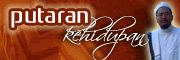












1 ulasan:
sila copy kad raya tuk semua sahabat blog ya
Catat Ulasan